Nếu bạn đang tìm kiếm một cách để tối ưu hóa hiệu suất và bảo mật trên mạng, thì máy chủ ảo cá nhân (VPS) có thể là lựa chọn lý tưởng. Tuy nhiên, nhiều người cảm khó khăn khi tiếp cận VPS lần đầu.Trong bài hướng dẫn cách sử dụng VPS lần này Thuevpsgiare.vn sẽ hướng dẫn khi nào nên sử dụng VPS và cách làm thế nào để cấu hình VPS chỉ qua 5 bước đơn giản.
Sơ lược khái niệm về VPS là gì?
Máy chủ ảo riêng – VPS (Virtual Private Server) là dạng máy chủ ảo được tạo ra bằng phương pháp phân chia một máy chủ vật lý thành nhiều máy chủ khác nhau có tính năng tương tự như máy chủ riêng (dedicated server), chạy dưới dạng chia sẻ tài nguyên từ máy chủ vật lý ban đầu đó. Mỗi VPS là một hệ thống hoàn toàn riêng biệt, có một phần CPU riêng, dung lượng RAM riêng, dung lượng ổ HDD riêng, địa chỉ IP riêng và hệ điều hành riêng, người dùng có toàn quyền quản lý root và có thể restart lại hệ thống bất cứ lúc nào.

VPS là gì?
VPS cho phép người dùng lưu trữ các dự án web ở trên máy ảo của riêng mình. Do đó, người dùng sẽ có được hiệu năng tốt hơn nhờ tài nguyên phần cứng được bảo đảm, đồng thời cũng có IP chuyên dụng mà người khác không thể truy cập được.
Có hai loại VPS hosting phổ biến đó là Managed (được quản lý) và Self-managed (tự quản lý).
- Managed: Một server ảo được quản lý đi kèm với một thiết lập được cấu hình sẵn. Nhà cung cấp dịch vụ Hosting sẽ đảm nhận việc cài đặt hệ điều hành và mọi phần mềm khác cần thiết cho việc lưu trữ website. Thông thường, ta sẽ có quyền truy cập vào nền tảng quản lý để kiểm soát các dự án được lưu trữ ở trên server, theo dõi tình trạng server và thậm chí có thể tạm dừng một số process riêng lẻ.
- Self-managed: Một lựa chọn khác cho VPS hosting là tự quản lý, cho phép các admin tự cài đặt và cấu hình phần mềm cụ thể, việc này cũng đồng nghĩa với việc admin có toàn quyền truy cập vào nội bộ của server.
Khi nào thì nên sử dụng VPS tự quản lý?
Đây vẫn còn là một khái niệm tương đối mới mẻ trong thị trường VPS hosting. Các nhà cung cấp dịch vụ và developer đang không ngừng cải tiến các sản phẩm của mình để đáp ứng người dùng. Hiện nay một số sản phẩm hosting còn có control panel và hệ thống quản lý dựa trên GUI, kèm theo vô số lựa chọn để đáp ứng hầu hết mọi nhu cầu của người dùng. Các công cụ này thường đi kèm với dịch vụ VPS quản lý.
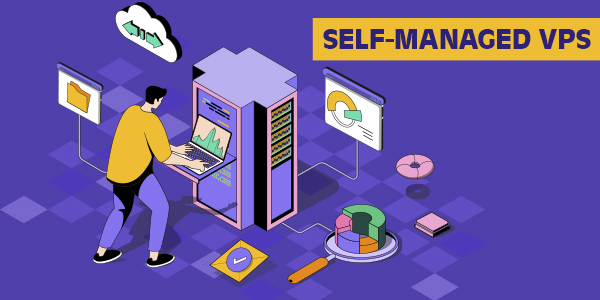
VPS tự quản lý
Đối với VPS tự quản lý, các dịch vụ này phù hợp với những dự án cần một số yêu cầu cụ thể, chủ yếu dành cho những người có kĩ thuật nhất định về công nghệ và VPS. Người dùng sẽ chịu trách nhiệm hoàn toàn cho việc cấu hình các phần mềm cần thiết để lưu trữ website và đảm bảo máy chủ hoạt động trơn tru. Về cơ bản, cách sử dụng VPS tự quản lý cũng tương tự như việc sở hữu một server bare-metal để ta có thể tự do chỉnh sửa mọi chi tiết nhỏ trong dự án của mình.
Hướng dẫn sử dụng VPS mới và sẵn sàng sử dụng chỉ với 5 bước
Thông thường, để cài đặt VPS một cách hoàn chỉnh và có thể hoạt động một cách hiệu quả lâu dài về sau, bạn cần thực hiện tất cả 5 bước dưới đây:
Bước 1: Truy cập VPS bằng Secure Shell (SSH)
Để kết nối được với website thì có khá nhiều cách khác nhau. Ví dụ như ngoài cách sử dụng trình duyệt thì bạn có thể sử công cụ như File Transfer Protocol (FTP), công cụ này sẽ hỗ trợ bạn upload, download hay cả chỉnh sửa files trên server nữa:
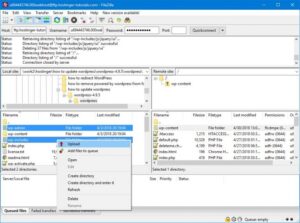
Upload file thông qua File Transfer Protocol
Có thể thấy ưu điểm của File Transfer Protocol khá nhiều nhưng điểm yếu của nó là lại không thể thực hiện lệnh tới server được. Chính vì vậy mà bạn cần sử dụng Secure Shell (SSH) làm điều này, giao thức SSH sẽ giúp tạo cho bạn kết nối an toàn cho phép kiểm soát server từ xa. SSH rất mạnh về bảo mật nên bạn cứ yên tâm. Bạn có thể dễ dàng gửi lệnh sau khi hoàn thành kết nối hệ thống với SSH.
Với việc sử dụng hệ thống máy chủ VPS, nhà cung cấp cho thuê VPS sẽ cung cấp cho bạn các thông tin như:
- Địa chỉ IP.
- Một username (thông thường là root): là tài khoản có toàn quyền truy cập vào một hệ thống máy tính nhất định. Nó tương tự như tài khoản administrator, nhưng còn mạnh hơn nhiều.
- Mật khẩu cho tài khoản root.
Đối với máy tính chạy hệ điều hành Windows, đầu tiên thì bạn cần cài SSH client. Bạn có thể cài đặt thông qua 2 công cụ là Bitvise và PuTTY.
- Bitvise thân thiện với người dùng, dễ sử dụng và có giao diện đơn giản. Hầu hết các thực hiện công việc trên màn hình chính duy nhất là màn hình dòng lệnh.
- Với PuTTY thì vẫn là một công cụ phần mềm có giao diện tối giản, nhưng lại có khá nhiều cấu hình để cho bạn lựa chọn, giúp tối ưu hóa việc quản trị hệ thống server cao.

Công cụ cài đặt SSH Client
Thuê VPS Giá Rẻ – Fast Byte sẽ chọn PuTTY để làm hướng dẫn xuyên suốt trong bài viết này. Truy cập và mở giao diện phần mềm để tiến hành cài SSH Client
- Bạn điền đầy đủ địa chỉa IP của mình vào khu vực Host Name (or IP address)
- Giữ nguyên giá trị Port mặc định là 22
- Sau đó bạn chọn loại kết nối muốn dùng là SSH rồi nhấn Open
- Điền đầy đủ thông tin đăng nhập (của root) và mật khẩu trong cửa sổ dòng lệnh hiện lên
Nếu thấy có thông tin server hiện, xuất hiện kèm dấu nháy để điền thêm dòng lệnh là bạn đã hoàn thành bước đầu rồi nhé.
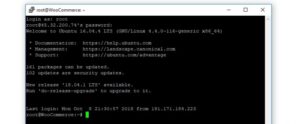
Cài đặt SSH Client
Lưu ý: Giữ nguyên cửa sổ lệnh này vì bạn sẽ cần sử dụng tiếp
Bước 2: Cập nhật server
Khi đã đăng nhập được vào VPS, bạn check xem có thông báo hay gói cập nhật, bảo mật nào có sẵn để tải về không. Lưu ý là các bản cập nhật rất quan trọng nhất là với server.
Cách check là:
- Nhập “apt update command”, chọn Enter. Thao tác này giúp liệt kê những ứng dụng nào cần cập nhật
- Sau đó nhập thêm “apt dist-upgrade” để cập nhật hết các ứng dụng, phần mềm cho server của bạn.
Việc cập nhật này sẽ tốt một khảong thời gian, còn tùy thuộc vào hệ thống server có cần cập nhật nhiều hay là không nên bạn cứ bình tĩnh chờ đợi.
- Sau khi cập nhật hoàn tất, bạn khởi động lại server bằng lệnh reboot.
- Tiếp tục, đóng cửa sổ dòng lệnh này lại, đợi trong khoảng vài phút rồi kết nối lại từ đầu với server thông qua PuTTY.
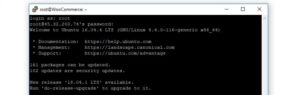
Thực hiện các bước cập nhật server
Bước 3: Tạo User và phần quyền
Bạn đã có một user root trước đo được cấp bởi nhà cung cấp dịch vụ máy chủ VPS. Bạn cần tạo một user mới có quyền superuser bởi vì: khi sử dụng tài khoản root có thể làm hỏng server trong trường hợp bạn thao tác sai. Tài khoản root cũng có toàn quyền truy cập sâu của server nên chắc chắn bạn không muốn trường hợp xấu nhất này xảy ra đâu.
Lập tài khoản mới có quyền superuser thì bạn cần thêm lệnh “sudo” trước mỗi lệnh để chạy các lệnh cần quyền liên quan đến hệ thống. Bạn sẽ đặc biệt cẩn thận để tránh lỗi khi cấp lệnh này.
Sử dụng và điền vào dòng lệnh sau (luôn thay “yournewusername” thành tên user) bạn muốn tạo ví dụ:
adduser yournewusername
Sau đó gán user vào nhóm có quyền “sudo” thành:
# usermod -aG sudo yournewusername
(hãy nhớ đổi yourusername thành user bạn muốn đặt)
Sau đó tiến hành thay đổi mật khẩu cho user mới này là hoàn thành rồi nhé.
Bước 4: Chứng thực Public Key
Public key authentication là kỹ thuật bảo mật an toàn hơn so với mật khẩu thông thường. Đây giống như kiểu bảo mật hai lớp vậy, chủ đích chỉ là tăng tích bảo mật tối ưu cho hệ thống của bạn.
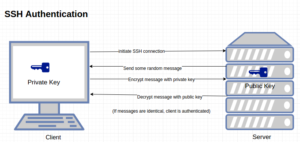
Thiết lập Public Key và Private Key
Server của bạn được đặt Public key với mục đích là dùng để xác nhận Private key. Cách tạo cặp khóa Public – Private như sau:
- Sử dụng PuTTYgen app để tạo SSH key trong Windows, ngoài ra, bạn cũng có thể tham khảo thêm hướng dẫn sử dụng VPS Windows
- Mở app PuttyGen lên (trong các ứng dụng trên máy), giao diện hiện ra như sau:
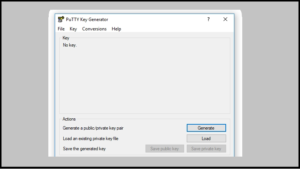
Giao diện App PuttyGen
- Để các thông số mặc định và chọn Generate. (Bạn sẽ cần di chuột quanh màn hình)
- Sau đó sẽ là giao diện như hình dưới, bạn cứ tiếp tục và cài đặt mật khẩu để mở:
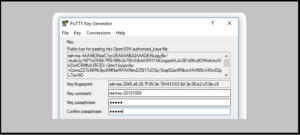
Cài đặt mật khẩu trên App PuttyGen
- Tiếp tục chọn nút Save private key, lưu lại file kết quả vào máy tính của bạn (Bạn cần điền cả public key vào đây).
- Sau khi hoàn thành, quay lại server với user root ban đầu, sử dụng lệnh
# su –yournewusernameđể tới mục home. Lệnh này sẽ phản ánh user mới của bạn - Bạn chạy theo thứ tự các lệnh sau đây để tạo thư mục cho khóa public key, giới hạn quyền của thư mục và lưu lại khóa:
mkdir ~/.ssh
chmod 700 ~/.ssh
nano ~/.ssh/authorized_keys
(Trong đó lệnh cuối để mở Nano editor, giúp sửa, chèn nội dung vào authorized_keys trên server. Đồng thời bạn điền public key vào trong cửa sổ dòng lệnh.)
- Sau đó nhấn tổ hợp CTRL + X để đóng editor, nhấn Y xác nhận rồi nhập 2 dòng lệnh sau:
chmod 600 ~/.ssh/authorized_keys
exit
(Mục đích của dòng lệnh là thay đổi quyền của file bạn vừa chỉnh sửa, sau đó trả bạn về với user root.)
- Tiếp theo, cấu hình PuTTY để sử dụng khóa private khi bạn kết nối tới server. Bạn quay lại mà hình chính và chuyển tới mục Connection › SSH › Auth.
- Chọn Browse, chọn private key file được lưu trên máy.
- Cuối cùng, bạn chạy câu lệnh sau: sudo nano /etc/ssh/sshd_config (để mở file sshd_config bằng Nano editor)
- Sau đó tìm phần PasswordAuthentication và xóa bỏ dấu # phía trước đó. Đồng thời đổi từ Yes thành No với câu lệnh: PasswordAuthentication no
- Chọn lưu và khởi động lại để hoàn tất thiết lập.
Bước 5: Thiết lập tường lửa cho VPS
Đã bảo mật là phải bảo mật một cách tối ưu và triệt để, chính vì thế nên bước thiết lập tường lửa này như một “chốt chặn” vững chãi nữa.
Kích hoạt tường lửa bằng Ipatable sẽ gồm:
- Thiết lập quy tắc tới server.
- Giới hạn truy cập với server khi thấy có sự tấn công.
- Có thể giới hạn Ports nào được truy cập vào server.
THUEVPSGIARE.VN – Đơn vị cho thuê VPS giá rẻ, uy tín
Để thuê VPS và sử dụng dịch vụ cho doanh nghiệp, bạn sẽ có nhiều lựa chọn khác nhau. Vì trên thị trường có rất nhiều nhà cung cấp. Tuy nhiên, sử dụng VPS là một quá trình lâu dài liên quan đến chi phí, hiệu suất, chất lượng dịch vụ và nhiều yếu tố khác. Vì vậy, hãy lựa chọn nhà cung cấp uy tín, đáng tin cậy để đảm bảo an toàn.
Với hơn 10 năm kinh nghiệm trong lĩnh vực công nghệ lưu trữ. THUEVPSGIARE tự hào là một trong những địa chỉ uy tín được đông đảo khách hàng lựa chọn và sử dụng VPS giá rẻ, VPS cao cấp, VPS MMO, VPS có GPU, Dịch vụ cho thuê máy chủ vật lý giá rẻ, Cho thuê chỗ đặt máy chủ,…
Dịch vụ cho thuê VPS của THUEVPSGIARE có nhiều gói khác nhau từ cơ bản đến cao cấp để bạn có thể đưa ra lựa chọn phù hợp. Đặc biệt, các sản phẩm VPS của THUEVPSGIARE luôn đảm bảo uptime 99,9%, giúp hệ thống máy chủ VPS của bạn chạy ổn định và hiệu quả nhất. Ngoài ra, THUEVPSGIARE luôn có đội ngũ hỗ trợ đồng hành cùng doanh nghiệp trong suốt quá trình vận hành và sử dụng VPS.
Trên đây là toàn bộ hướng dẫn về việc cấu hình VPS. Hiểu rõ cách sử dụng VPS và cấu hình VPS tự quản lý là một việc làm vô cùng quan trọng, giúp đảm bảo server luôn hoạt động ở trạng thái tốt nhất. Hi vọng với bài viết Hướng Dẫn Cách Sử Dụng VPS Với 5 Bước Siêu Đơn Giản 2024, bạn đã biết cách sử dụng VPS như thế nào? Nếu còn bất cứ câu hỏi nào về cách sử dụng VPS, hãy liên hệ Thuevpsgiare.vn để được tư vấn và hỗ trợ nhé.